
Apache Tomcat là gì? Hướng dẫn cài đặt và cấu hình
Chắc hẳn trong nghề lập trình web hoặc lập trình ứng dụng bạn đã từng nghe đến Apache Tomcat. Thế nhưng đối với những người mới tiếp xúc sẽ không hiểu được Apache Tomcat là gì. Trong bài viết này chúng tôi sẽ giới thiệu chi tiết nhất và dễ hiểu nhất về Apache Tomcat.
Giới thiệu tổng quan về Apache Tomcat
Apache là gì?
Apache là một máy chủ web mã nguồn mở, là một trong những máy chủ web phổ biến nhất trên thế giới và được sử dụng để cung cấp các trang web tĩnh và động trên internet.
Apache hỗ trợ nhiều giao thức khác nhau như HTTP, HTTPS, FTP, và POP3 và cho phép các phần mềm ứng dụng khác chạy trên nó thông qua các module. Apache cũng có các tính năng bảo mật và quản lý tài nguyên tốt, giúp cho người dùng có thể quản lý các trang web của họ một cách hiệu quả.
Apache Tomcat là gì?
Apache Tomcat là một máy chủ ứng dụng web mã nguồn mở được phát triển bởi Apache Software Foundation. Nó là một trong những máy chủ ứng dụng web phổ biến nhất và được sử dụng để chạy các ứng dụng web Java. Apache Tomcat được thiết kế để xử lý các yêu cầu HTTP và trả về nội dung tương ứng cho các trình duyệt web.

Apache Tomcat hỗ trợ nhiều công nghệ và tiêu chuẩn web, bao gồm Servlet, JavaServer Pages (JSP), Java WebSocket và Java Expression Language (EL). Nó cũng có thể được sử dụng để chạy các ứng dụng web khác như PHP, Python và Ruby thông qua các kết nối máy chủ thích hợp.
Apache Tomcat là miễn phí và được phân phối dưới giấy phép Apache, cho phép người dùng sử dụng, sao chép, phân phối và sửa đổi mã nguồn mở của nó.
Lịch sử phát triển của Apache Tomcat
Apache Tomcat là một dự án con của Apache HTTP Server, máy chủ web phổ biến nhất thế giới. Dưới đây là một số sự kiện đáng chú ý trong lịch sử phát triển của Apache Tomcat:
- Năm 1999: Craig McClanahan, một nhân viên của Sun Microsystems, phát triển Tomcat dựa trên mã nguồn mở từ dự án Jakarta Project của Apache Software Foundation.
- Năm 2000: Phiên bản đầu tiên của Tomcat (phiên bản 3.0) được phát hành, cho phép các ứng dụng web được phát triển bằng JSP (Java Server Pages) và Servlet.
- Năm 2002: Apache Tomcat trở thành một dự án riêng biệt của Apache Software Foundation và được chính thức đổi tên thành Apache Tomcat.
- Năm 2004: Phiên bản Tomcat 5.0 được phát hành, hỗ trợ nhiều tính năng mới bao gồm JMX (Java Management Extensions), JSP 2.0 và Servlet 2.4.
- Năm 2006: Tomcat 6.0 được phát hành, cho phép các ứng dụng web sử dụng các phiên bản mới nhất của JSP và Servlet.
- Năm 2009: Tomcat 7.0 được phát hành, hỗ trợ nhiều tính năng mới bao gồm Web Socket, Servlet 3.0 và JSP 2.2.
- Năm 2013: Tomcat 8.0 được phát hành, hỗ trợ nhiều tính năng mới như JASPIC (Java Authentication Service Provider Interface for Containers), HTTP/2 và hỗ trợ Servlet 3.1.
- Năm 2016: Phiên bản Tomcat 9.0 được phát hành, hỗ trợ nhiều cải tiến về bảo mật, hiệu suất và hỗ trợ JSP 2.3 và Servlet 4.0.
Apache Tomcat hiện được sử dụng rộng rãi trong các ứng dụng web Java và được coi là một trong những máy chủ ứng dụng web phổ biến nhất trên thế giới.
Mục đích và đối tượng sử dụng của Apache Tomcat
Apache Tomcat là một máy chủ ứng dụng web mã nguồn mở được sử dụng để chạy các ứng dụng web Java. Tomcat được sử dụng chủ yếu để phục vụ các trang web động, các ứng dụng web và các dịch vụ web khác.
Mục đích chính của Apache Tomcat là cung cấp một môi trường chạy ứng dụng web Java an toàn, đáng tin cậy và hiệu quả. Nó cho phép người dùng triển khai các ứng dụng web Java của họ trên máy chủ web của mình và quản trị web một cách dễ dàng.
Đối tượng sử dụng của Apache Tomcat bao gồm các nhà Thiết kế lập trình web, các nhà quản trị hệ thống, các nhà phát triển ứng dụng web và các công ty cung cấp dịch vụ web. Tomcat cũng là công cụ hữu ích cho các nhà phát triển và chuyên gia bảo mật để kiểm tra và phát hiện lỗ hổng bảo mật trong các ứng dụng web Java của họ.
Tính năng của Apache Tomcat

Các tính năng của Apache Tomcat
Apache Tomcat là một máy chủ ứng dụng web mã nguồn mở được sử dụng rộng rãi để triển khai các ứng dụng web Java. Đây là một công cụ mạnh mẽ với nhiều tính năng hữu ích cho các nhà phát triển và quản trị viên hệ thống. Dưới đây là một số tính năng của Apache Tomcat:
- Hỗ trợ Servlet và JSP: Apache Tomcat cung cấp hỗ trợ cho Java Servlet và JavaServer Pages (JSP), cho phép các lập trình viên phát triển các ứng dụng web động và tương tác với cơ sở dữ liệu.
- Hỗ trợ các chuẩn web: Apache Tomcat hỗ trợ nhiều chuẩn web phổ biến bao gồm HTTP, HTTPS, WebSockets, SSL và TLS.
- Dễ dàng triển khai: Tomcat có khả năng triển khai các ứng dụng web một cách dễ dàng và nhanh chóng thông qua các file WAR và JAR.
- Hỗ trợ nhiều nền tảng: Tomcat có thể chạy trên nhiều nền tảng khác nhau bao gồm Windows hỗ trợ Server Manager, Linux và macOS.
- Quản lý ứng dụng: Tomcat cung cấp các công cụ quản lý ứng dụng web, bao gồm cả giao diện quản lý web để quản lý các ứng dụng web trên máy chủ giúp cho việc quản lý máy chủ web server được tốt hơn rất nhiều.
- Độ tin cậy cao: Apache Tomcat được xây dựng với các tính năng độ tin cậy cao, bao gồm khả năng xử lý lỗi, khả năng phục hồi sau sự cố và hỗ trợ cho khả năng mở rộng.
- Bảo mật: Tomcat có nhiều tính năng bảo mật bao gồm hỗ trợ SSL và TLS, cơ chế kiểm soát truy cập và các tính năng bảo mật khác để bảo vệ ứng dụng web khỏi các cuộc tấn công.
Tóm lại, Apache Tomcat là một công cụ mạnh mẽ và linh hoạt cho phép các nhà phát triển và quản trị viên hệ thống triển khai và quản lý các ứng dụng web Java một cách dễ dàng và hiệu quả.
Sự khác biệt giữa Apache Tomcat và các máy chủ ứng dụng web khác
Dưới đây là bảng so sánh giữa Apache Tomcat và một số máy chủ ứng dụng web khác để hiểu rõ hơn về sự khác biệt giữa chúng:
| Tính năng | Apache Tomcat | JBoss AS | Jetty | Glassfish | WildFly |
| Ngôn ngữ lập trình | Java | Java | Java | Java | Java |
| Độ phổ biến | Phổ biến | Phổ biến | Phổ biến | Phổ biến | Phổ biến |
| Hỗ trợ Servlet/JSP | Có | Có | Có | Có | Có |
| Hỗ trợ EJB | Không | Có | Không | Có | Có |
| Hỗ trợ CDI | Không | Có | Không | Có | Có |
| Hỗ trợ JPA | Không | Có | Không | Có | Có |
| Quản lý ứng dụng | Có | Có | Không | Có | Có |
| Khả năng mở rộng | Có | Có | Có | Có | Có |
| Hỗ trợ WebSocket | Có | Có | Có | Có | Có |
| Hỗ trợ HTTP/2 | Có | Có | Có | Có | Có |
| Hỗ trợ SSL/TLS | Có | Có | Có | Có | Có |
| Tính năng bảo mật | Có | Có | Có | Có | Có |
| Cộng đồng hỗ trợ | Lớn | Lớn | Lớn | Lớn | Lớn |
| Phù hợp với dự án nhỏ | Có | Không | Có | Không | Có |
| Phù hợp với dự án lớn | Có | Có | Có | Có | Có |
Như vậy, các máy chủ ứng dụng web đều có những tính năng và đặc điểm khác nhau. Apache Tomcat là một trong những máy chủ ứng dụng web phổ biến nhất vì tính đơn giản, dễ sử dụng và hiệu suất tốt. JBoss AS, Glassfish và WildFly là các máy chủ ứng dụng web mạnh mẽ hơn, với khả năng hỗ trợ nhiều tính năng và khả năng mở rộng cao. Jetty thường được sử dụng cho các dự án nhỏ và đơn giản hơn.
Ứng dụng của Apache Tomcat
Apache Tomcat là một trong những máy chủ ứng dụng web phổ biến nhất và được sử dụng rộng rãi trong các ứng dụng web Java. Dưới đây là một số ứng dụng của Apache Tomcat:
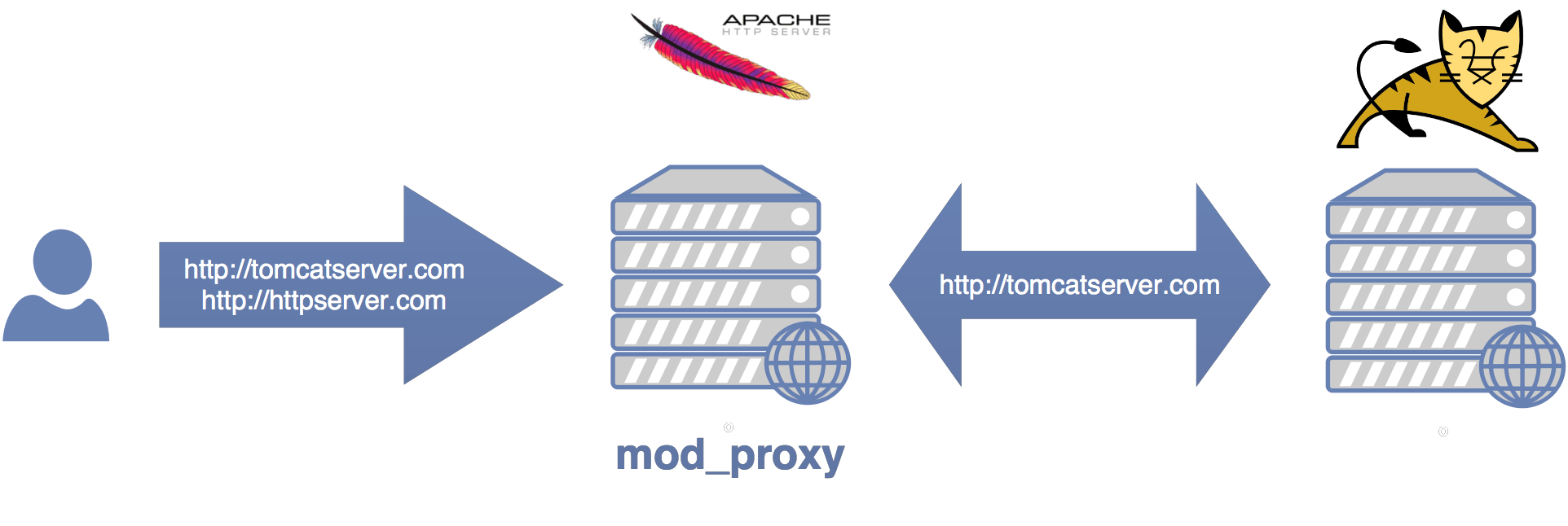
- Phát triển và triển khai ứng dụng web: Apache Tomcat hỗ trợ các công nghệ web như Servlet và JSP, cho phép phát triển và triển khai các ứng dụng web Java.
- Phát triển và triển khai các ứng dụng web dựa trên Spring Framework: Apache Tomcat được sử dụng rộng rãi trong các ứng dụng web dựa trên Spring Framework.
- Triển khai các ứng dụng web trên các nền tảng đám mây: Apache Tomcat là một trong những máy chủ ứng dụng web được sử dụng trong các nền tảng đám mây như Amazon Web Services và Microsoft Azure.
- Triển khai các ứng dụng web trên các môi trường sản xuất: Apache Tomcat được sử dụng rộng rãi để triển khai các ứng dụng web trên các môi trường sản xuất, vì tính ổn định và hiệu suất tốt.
- Triển khai các ứng dụng web trên các nền tảng di động: Apache Tomcat có thể được sử dụng để triển khai các ứng dụng web trên các nền tảng di động như Android và iOS.
- Phát triển và triển khai các ứng dụng web IoT: Apache Tomcat có thể được sử dụng để phát triển và triển khai các ứng dụng web trong các ứng dụng IoT.
Các phiên bản của Apache Tomcat
Các phiên bản của Apache Tomcat
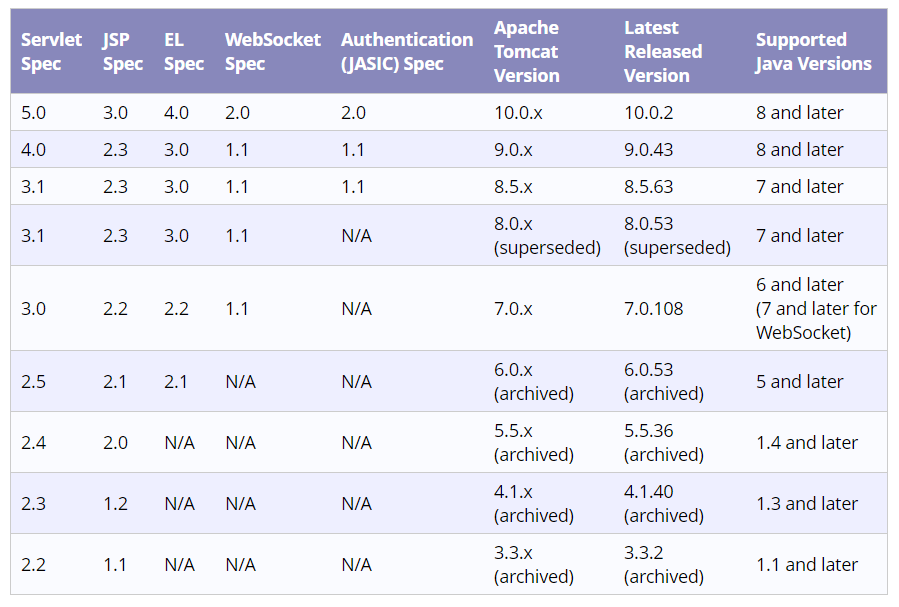
Apache Tomcat là một máy chủ ứng dụng web miễn phí và mã nguồn mở, được sử dụng rộng rãi trên khắp thế giới. Dưới đây là các phiên bản chính của Apache Tomcat:
- Tomcat 1.x: Đây là phiên bản đầu tiên của Tomcat, được phát hành vào năm 1999. Phiên bản này chỉ hỗ trợ servlet và JSP, không hỗ trợ các công nghệ khác như JSTL, EL và Servlet API.
- Tomcat 3.x: Phiên bản này được phát hành vào năm 2000, hỗ trợ nhiều tính năng mới như JSTL, EL và Servlet API.
- Tomcat 4.x: Phiên bản này được phát hành vào năm 2002, hỗ trợ các tính năng mới như JMX, JSP 2.0, Servlet 2.4 và nhiều tính năng quản lý khác.
- Tomcat 5.x: Phiên bản này được phát hành vào năm 2004, hỗ trợ các tính năng mới như JSP 2.1, Servlet 2.5, JNDI, JDBC và JMX.
- Tomcat 6.x: Phiên bản này được phát hành vào năm 2007, hỗ trợ các tính năng mới như Servlet 2.5, JSP 2.1, JSTL 1.2 và EL 2.1.
- Tomcat 7.x: Phiên bản này được phát hành vào năm 2010, hỗ trợ các tính năng mới như Servlet 3.0, JSP 2.2 và EL 2.2.
- Tomcat 8.x: Phiên bản này được phát hành vào năm 2014, hỗ trợ các tính năng mới như Servlet 3.1, JSP 2.3 và WebSocket.
- Tomcat 9.x (Bản mới nhất là 9.0.73 được phát hành vào ngày 03/3/2023) : Phiên bản này được phát hành lần đầu vào năm 2017, hỗ trợ các tính năng mới như Servlet 4.0, JSP 2.3 và HTTP/2.
- Tomcat 10.x (Phát hành bản cuối: 10.1.7 vào ngày 03/3/2023)
Bản phát hành này triển khai các thông số kỹ thuật là một phần của nền tảng Jakarta EE 10.
Các ứng dụng chạy trên Tomcat 9 trở về trước sẽ không chạy trên Tomcat 10 nếu không có thay đổi. Các ứng dụng dựa trên Java EE được thiết kế cho Tomcat 9 trở về trước có thể được đặt trong $CATALINA_BASE/webapps-javaee thư mục và Tomcat sẽ tự động chuyển đổi chúng sang Jakarta EE và sao chép chúng vào thư mục ứng dụng web. Quá trình chuyển đổi này được thực hiện bằng cách sử dụng công cụ di chuyển Apache Tomcat cho công cụ Jakarta EE , công cụ này cũng có sẵn dưới dạng bản tải xuống riêng để sử dụng ngoại tuyến.
- Tomcat 11.x ( Phát hành ngày 6/3/2023)
Bản phát hành này là một bản phát hành quan trọng và được nhắm mục tiêu tại Jakarta EE 11.
Người dùng Tomcat 10 trở đi nên biết rằng, do việc chuyển từ Java EE sang Jakarta EE như một phần của quá trình chuyển Java EE sang Quỹ Eclipse, gói chính cho tất cả các API được triển khai đã thay đổi javax.*từ jakarta.*. Điều này gần như chắc chắn sẽ yêu cầu thay đổi mã để cho phép các ứng dụng di chuyển từ Tomcat 9 trở về trước sang Tomcat 10 trở lên. Một công cụ di chuyển đang được phát triển để hỗ trợ quá trình này.
Tất cả các phiên bản này đều có tính ổn định và được sử dụng rộng rãi trên khắp thế giới.
Các tính năng và cải tiến của mỗi phiên bản
Apache Tomcat là một máy chủ ứng dụng web mã nguồn mở và phần mềm trung gian Java Servlet/JSP. Dưới đây là một số tính năng và cải tiến của mỗi phiên bản Apache Tomcat:
Apache Tomcat 5.x:
- Hỗ trợ Java Servlet 2.4 và JSP 2.0.
- Cải tiến về hiệu suất và độ ổn định so với các phiên bản trước đó.
- Có tính năng mới để quản lý nhiều ứng dụng web trên cùng một máy chủ.
Apache Tomcat 6.x:
- Hỗ trợ Java Servlet 2.5 và JSP 2.1.
- Cải tiến về bảo mật và quản lý tài nguyên.
- Cải tiến về quản lý phiên và các tính năng khác liên quan đến JavaServer Faces (JSF).
- Có thêm công cụ quản lý mới là Tomcat Manager để quản lý ứng dụng và máy chủ.
Apache Tomcat 7.x:
- Hỗ trợ Java Servlet 3.0 và JSP 2.2.
- Cải tiến về hiệu suất và bảo mật.
- Có tính năng mới là WebSocket, cho phép kết nối hai chiều giữa máy khách và máy chủ.
- Có công cụ quản lý mới là Tomcat WebSocket để quản lý kết nối WebSocket.
Apache Tomcat 8.x:
- Hỗ trợ Java Servlet 3.1, JSP 2.3 và JavaServer Faces (JSF) 2.2.
- Cải tiến về hiệu suất và bảo mật.
- Có tính năng mới là NIO2, giúp cải thiện hiệu suất I/O trên các ứng dụng web.
- Có thêm công cụ quản lý mới là Tomcat JMX, cho phép quản lý máy chủ Tomcat thông qua giao diện JMX.
Apache Tomcat 9.x:
- Hỗ trợ Java Servlet 4.0, JSP 2.3 và JavaServer Faces (JSF) 2.3.
- Cải tiến về hiệu suất và bảo mật.
- Có tính năng mới là HTTP/2 và WebSocket 1.1, giúp cải thiện hiệu suất trên các ứng dụng web.
- Có thêm công cụ quản lý mới là Tomcat JMX, cho phép quản lý máy chủ Tomcat thông qua giao diện JMX.
Cài đặt và cấu hình Apache Tomcat
Các bước cài đặt và cấu hình Apache Tomcat
Thời gian cần thiết: 2 giờ
Dưới đây là các bước để cài đặt và cấu hình Apache Tomcat:
- Bước 1: Tải về và giải nén Apache Tomcat
– Tải về tệp cài đặt Apache Tomcat từ trang web chính thức của Apache Tomcat.
– Giải nén tệp cài đặt vào một thư mục trên máy tính của bạn.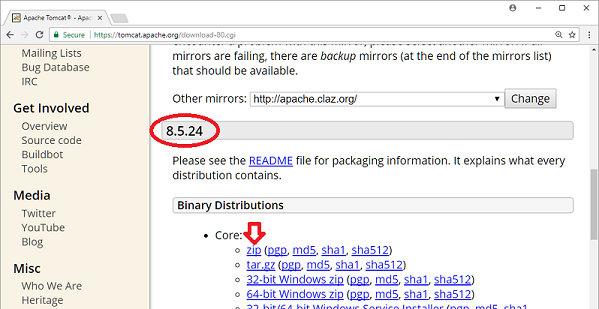
- Bước 2: Cấu hình biến môi trường JAVA_HOME
– Cài đặt JDK (Java Development Kit) trên máy tính của bạn.
– Mở Command Prompt hoặc Terminal và nhập lệnh “java -version” để xác định đường dẫn của JDK được cài đặt trên máy tính của bạn.
– Cấu hình biến môi trường JAVA_HOME để trỏ đến thư mục JDK được cài đặt. Ví dụ: JAVA_HOME=C:\home\vyhn.net\jdk1.8.0_181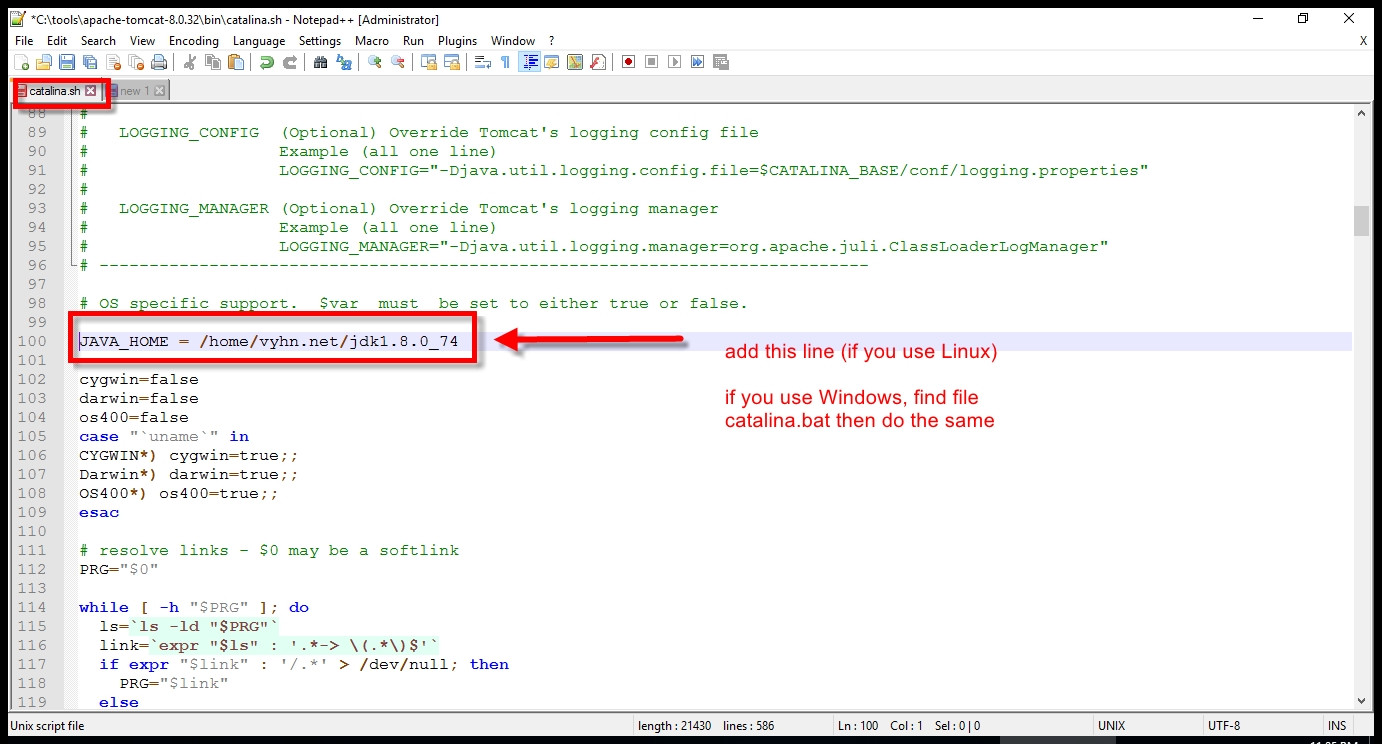
- Bước 3: Cấu hình Tomcat
– Điều hướng đến thư mục conf trong thư mục cài đặt Tomcat và mở tệp server.xml.
– Tìm kiếm và sửa đổi cổng mặc định của Tomcat (thường là 8080) nếu cần thiết.
– Cấu hình các thông số khác như tên miền, tên ứng dụng, giao thức, bảo mật, … - Bước 4: Chạy Tomcat
– Mở Command Prompt hoặc Terminal và điều hướng đến thư mục bin trong thư mục cài đặt Tomcat.
– Chạy tệp lệnh startup.bat (Windows) hoặc startup.sh (Linux/Mac) để bắt đầu chạy Tomcat.
– Để kiểm tra xem Tomcat đã hoạt động thành công hay chưa, truy cập trình duyệt web và nhập địa chỉ localhost:8080 (hoặc cổng mà bạn đã cấu hình) để truy cập trang chủ của Tomcat.
Đó là các bước cơ bản để cài đặt và cấu hình Apache Tomcat. Bạn có thể tìm hiểu thêm về các tùy chọn cấu hình khác và các tính năng của Tomcat trong tài liệu hướng dẫn chính thức của Apache Tomcat.
Cấu hình môi trường và tùy chọn cấu hình khác
Bên cạnh các bước cơ bản cấu hình và cài đặt, có một số tùy chọn cấu hình khác và cấu hình môi trường để tối ưu hóa hiệu suất của Apache Tomcat. Sau đây là một số tùy chọn cấu hình khác và cấu hình môi trường mà bạn có thể áp dụng:
1.Cấu hình kích thước bộ nhớ heap
- Mở tệp cấu hình setenv.sh (Linux/Mac) hoặc setenv.bat (Windows) trong thư mục bin của Tomcat.
- Thêm dòng sau vào tệp để cấu hình kích thước heap của JVM:
export JAVA_OPTS="-Xms256m -Xmx1024m"- Trong đó, -Xms256m chỉ định kích thước heap tối thiểu là 256MB và -Xmx1024m chỉ định kích thước heap tối đa là 1GB. Bạn có thể thay đổi các giá trị này tùy ý.
2.Cấu hình cổng SSL
- Mở tệp cấu hình server.xml trong thư mục conf của Tomcat.
- Tìm kiếm và sửa đổi phần cấu hình về SSL như sau:
<Connector port="8443" protocol="HTTP/1.1" SSLEnabled="true" maxThreads="150" scheme="https" secure="true" clientAuth="false" sslProtocol="TLS" keystoreFile="${user.home}/.keystore" keystorePass="changeit"/>- Trong đó, port=”8443″ chỉ định cổng SSL của Tomcat là 8443. Nếu bạn muốn sử dụng cổng khác, hãy thay đổi giá trị này. KeystoreFile và keystorePass chỉ định đường dẫn và mật khẩu của tệp keystore SSL. Bạn có thể tạo keystore bằng lệnh keytool và nhập thông tin cần thiết.
3.Cấu hình tài khoản quản trị Tomcat
- Mở tệp cấu hình tomcat-users.xml trong thư mục conf của Tomcat.
- Thêm người dùng mới vào tệp với vai trò quản trị viên bằng cách sử dụng dòng sau:
<user username="admin" password="admin" roles="manager-gui,admin-gui"/>- Trong đó, username và password là tên đăng nhập và mật khẩu của người dùng mới, và roles chỉ định vai trò của người dùng.
4.Cấu hình tài nguyên của ứng dụng
- Mở tệp cấu hình context.xml trong thư mục conf của ứng dụng của bạn.
- Thêm các tài nguyên mới vào tệp với cấu hình tùy chọn như sau:
<?xml version="1.0" encoding="UTF-8"?>
<Context>
<Resource name="jdbc/myDataSource" auth="Container" type="javax.sql.DataSource"
maxActive="100" maxIdle="30" maxWait="10000"
username="myUsername" password="myPassword"
driverClassName="com.mysql.jdbc.Driver"
url="jdbc:mysql://localhost:3306/myDatabase"/>
</Context>Trong ví dụ trên, chúng ta đã cấu hình một nguồn dữ liệu (DataSource) với tên là “myDataSource” và sử dụng MySQL làm cơ sở dữ liệu. Bạn có thể thay đổi các giá trị cho phù hợp với cấu hình của ứng dụng của bạn.
- Tại đây, chúng ta đã cấu hình một nguồn dữ liệu, nhưng ứng dụng của chúng ta chưa biết cách sử dụng nó. Để sử dụng nguồn dữ liệu này, bạn cần thêm mã Java vào ứng dụng của bạn. Ví dụ:
@Resource(name = "jdbc/myDataSource")private DataSource dataSource;
Trong ví dụ trên, chúng ta đã sử dụng annotation @Resource để đánh dấu một trường có tên là “dataSource” trong lớp của chúng ta. Tomcat sẽ tự động khởi tạo trường này và liên kết nó với nguồn dữ liệu đã cấu hình.
Nếu bạn muốn cấu hình tài nguyên khác, ví dụ như các file tĩnh, bạn có thể sử dụng thẻ <Resource> với các thuộc tính khác nhau, nhưng cách thức tương tự. Tuy nhiên, chúng tôi khuyên bạn nên sử dụng các dịch vụ lưu trữ tài nguyên được thiết kế đặc biệt cho mục đích đó.
Các tài liệu hướng dẫn cài đặt và cấu hình Apache Tomcat
Có rất nhiều tài liệu hướng dẫn cài đặt và cấu hình Apache Tomcat trên Internet. Dưới đây là một số tài liệu hướng dẫn phổ biến mà bạn có thể tham khảo:
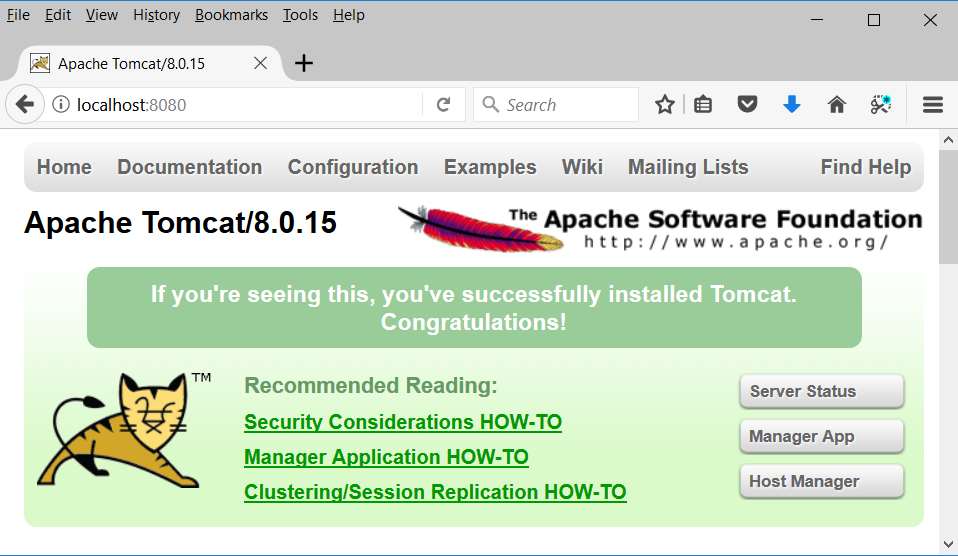
- Apache Tomcat Documentation: Đây là tài liệu chính thức được cung cấp bởi Apache Software Foundation. Nó cung cấp hướng dẫn chi tiết về cách cài đặt và cấu hình Apache Tomcat trên các hệ thống khác nhau, từ Linux Server và Windows Server đến macOS và Solaris. Nó cũng cung cấp hướng dẫn chi tiết về các tính năng của Tomcat, cách triển khai ứng dụng và quản lý Tomcat.
- How To Install Apache Tomcat on Ubuntu 18.04: Đây là một hướng dẫn trên trang web DigitalOcean, mô tả cách cài đặt Apache Tomcat trên Ubuntu 18.04. Nó cung cấp các bước cài đặt cơ bản, cách cấu hình người dùng và quản trị viên, và cách triển khai ứng dụng trên Tomcat.
- Tomcat Tutorial – Learn Apache Tomcat in 30 Minutes: Đây là một tài liệu hướng dẫn tập trung vào việc giới thiệu về Apache Tomcat trong vòng 30 phút. Nó cung cấp một cái nhìn tổng quan về các tính năng và khái niệm cơ bản của Tomcat.
Xem thêm: Server Host là gì? TOP 10 nhà cung cấp Server Host tốt nhất
Sử dụng Apache Tomcat trong ứng dụng web
Các bước để phát triển ứng dụng web bằng Apache Tomcat
Để phát triển ứng dụng web bằng Apache Tomcat, bạn có thể thực hiện các bước sau đây:
Cài đặt và cấu hình Apache Tomcat trên máy tính của bạn:
- Tải xuống bản mới nhất của Apache Tomcat từ trang web chính thức của nó và giải nén tập tin ZIP hoặc tar.gz.
- Cấu hình các biến môi trường JAVA_HOME và CATALINA_HOME để Tomcat có thể hoạt động trên máy tính của bạn.
Tạo một ứng dụng web đơn giản:
- Tạo một thư mục để chứa mã nguồn và tài nguyên của ứng dụng.
- Tạo một tệp web.xml trong thư mục WEB-INF để cấu hình ứng dụng web của bạn.
- Tạo các tệp JSP hoặc Servlet để tạo giao diện và xử lý yêu cầu của người dùng.
- Sao chép tất cả các tệp vào thư mục webapps của Tomcat.
Chạy ứng dụng web của bạn:
- Khởi động Tomcat bằng cách chạy script startup.bat hoặc startup.sh.
- Truy cập ứng dụng của bạn bằng cách nhập URL http://localhost:8080/ten-ung-dung vào trình duyệt của bạn.
- Kiểm tra xem ứng dụng của bạn hoạt động đúng cách hay không.
Triển khai ứng dụng của bạn trên một máy chủ thực tế:
- Tạo một gói WAR (Web Archive) của ứng dụng của bạn bằng cách đóng gói tất cả các tệp của nó vào một tệp WAR.
- Sao chép tệp WAR này vào thư mục webapps trên máy chủ của bạn.
- Khởi động lại Tomcat và kiểm tra xem ứng dụng của bạn đã triển khai thành công chưa.
Đó là một số bước cơ bản để phát triển và triển khai ứng dụng web bằng Apache Tomcat. Tuy nhiên, quá trình phát triển ứng dụng web thực tế có thể phức tạp hơn, phụ thuộc vào yêu cầu và tính năng của ứng dụng của bạn.
Xem thêm: Tại sao cần thuê Server? Top 5 nhà cung cấp Server tốt nhất
Tích hợp Apache Tomcat với các công nghệ web khác như PHP, Python và Ruby
Apache Tomcat là một máy chủ ứng dụng web được sử dụng chủ yếu để chạy các ứng dụng web Java, tuy nhiên, nó cũng có thể tích hợp với các công nghệ web khác như PHP, Python và Ruby. Để tích hợp Tomcat với các công nghệ web này, bạn có thể thực hiện các bước sau:
Tích hợp Apache Tomcat với PHP:
- Cài đặt Apache HTTP Server và PHP trên máy tính của bạn.
- Tải xuống và cài đặt PHP module cho Apache.
- Cấu hình Apache để sử dụng module PHP.
- Đặt tệp PHP của bạn vào một thư mục được chia sẻ giữa Apache và Tomcat.
- Tạo một tệp JSP để gọi tệp PHP và chuyển tiếp kết quả trả về từ PHP đến người dùng.
Tích hợp Apache Tomcat với Python:
- Cài đặt Python trên máy tính của bạn.
- Cài đặt mod_wsgi cho Apache.
- Cấu hình Apache để sử dụng mod_wsgi.
- Đặt tệp Python của bạn vào một thư mục được chia sẻ giữa Apache và Tomcat.
- Tạo một tệp JSP để gọi tệp Python và chuyển tiếp kết quả trả về từ Python đến người dùng.
Tích hợp Apache Tomcat với Ruby:
- Cài đặt Ruby trên máy tính của bạn.
- Cài đặt mod_passenger cho Apache.
- Cấu hình Apache để sử dụng mod_passenger.
- Đặt tệp Ruby của bạn vào một thư mục được chia sẻ giữa Apache và Tomcat.
- Tạo một tệp JSP để gọi tệp Ruby và chuyển tiếp kết quả trả về từ Ruby đến người dùng.
Đây là một số bước cơ bản để tích hợp Apache Tomcat với các công nghệ web khác. Tuy nhiên, quá trình tích hợp có thể phức tạp hơn và đòi hỏi các bước cụ thể tùy thuộc vào công nghệ web mà bạn đang tích hợp với Tomcat.
Xử lý lỗi và bảo trì Apache Tomcat

Các lỗi thường gặp và cách khắc phục chúng
Khi phát triển và triển khai ứng dụng web trên Apache Tomcat, có thể sẽ gặp phải một số lỗi. Dưới đây là một số lỗi thường gặp và cách khắc phục chúng:
Lỗi “404 Not Found”:
Đây là lỗi thông báo rằng trang web hoặc tài nguyên mà bạn đang cố truy cập không tồn tại. Cách khắc phục lỗi này là kiểm tra đường dẫn và địa chỉ URL của tài nguyên cần truy cập để đảm bảo chúng đúng.
Lỗi “500 Internal Server Error”:
Đây là lỗi thông báo rằng đã xảy ra lỗi không xác định trong máy chủ Tomcat. Cách khắc phục lỗi này là kiểm tra các tệp cấu hình và kiểm tra lỗi trên trang web. Ngoài ra, kiểm tra tệp nhật ký của Tomcat để xác định nguyên nhân của lỗi.
Lỗi “503 Service Unavailable”:
Đây là lỗi thông báo rằng Tomcat không thể xử lý yêu cầu tạm thời vì máy chủ bận hoặc đang bảo trì. Cách khắc phục lỗi này là thử lại sau một thời gian hoặc liên hệ với quản trị viên máy chủ để biết thêm thông tin.
Lỗi “java.lang.OutOfMemoryError”:
Đây là lỗi thông báo rằng Tomcat không đủ bộ nhớ để xử lý yêu cầu. Cách khắc phục lỗi này là tăng kích thước bộ nhớ được cấp phát cho Tomcat bằng cách chỉnh sửa tệp cấu hình hoặc tăng bộ nhớ hệ thống.
Lỗi “java.net.BindException: Address already in use”:
Đây là lỗi thông báo rằng cổng mà Tomcat đang sử dụng đã được sử dụng bởi một tiến trình khác. Cách khắc phục lỗi này là tìm và tắt tiến trình khác đang sử dụng cổng đó hoặc chuyển Tomcat sang một cổng khác.
Lỗi “java.lang.ClassNotFoundException”:
Đây là lỗi thông báo rằng Tomcat không tìm thấy lớp được yêu cầu trong đường dẫn lớp. Cách khắc phục lỗi này là kiểm tra xem lớp đó đã được bao gồm trong đường dẫn lớp của Tomcat hay chưa.
Đây chỉ là một số lỗi phổ biến khi phát triển và triển khai ứng dụng web trên Apache Tomcat.
Các cách để bảo trì và tối ưu hóa hiệu suất của Apache Tomcat
Apache Tomcat là một máy chủ ứng dụng web phổ biến và được sử dụng rộng rãi trong các dự án phát triển phần mềm. Tuy nhiên, để đảm bảo hiệu suất tốt nhất và tránh các vấn đề bảo mật, cần thực hiện bảo trì và tối ưu hóa cho Tomcat. Dưới đây là một số cách để bảo trì và tối ưu hóa hiệu suất của Apache Tomcat:
- Cập nhật phiên bản mới nhất: Việc sử dụng phiên bản mới nhất của Apache Tomcat sẽ giúp đảm bảo tính ổn định và bảo mật cho máy chủ Tomcat. Các phiên bản mới cũng có thể có các tính năng mới giúp tăng hiệu suất.
- Xác định và loại bỏ lỗi: Sử dụng các công cụ quản lý lỗi để xác định và giải quyết các lỗi trong máy chủ Tomcat. Các lỗi có thể làm giảm hiệu suất và độ ổn định của máy chủ.
- Điều chỉnh cấu hình: Điều chỉnh cấu hình của máy chủ Tomcat để tối ưu hóa hiệu suất. Các tùy chọn cấu hình có thể bao gồm tối ưu hóa bộ nhớ, tối ưu hóa nội dung tĩnh, và tối ưu hóa định dạng lưu trữ.
- Sử dụng bộ đệm: Sử dụng bộ đệm để giảm thiểu thời gian truy xuất dữ liệu và tăng hiệu suất. Các bộ đệm có thể bao gồm bộ đệm truy cập đến cơ sở dữ liệu và bộ đệm trang web.
- Điều chỉnh số lượng kết nối: Điều chỉnh số lượng kết nối để tối ưu hóa hiệu suất. Các tùy chọn bao gồm số lượng kết nối tối đa và thời gian chờ kết nối.
- Theo dõi hiệu suất: Theo dõi hiệu suất của máy chủ Tomcat để xác định các vấn đề và điều chỉnh cấu hình. Các công cụ giám sát hiệu suất có thể giúp quản lý hiệu suất của máy chủ Tomcat.
- Tối ưu hóa mã: Tối ưu hóa mã của ứng dụng để giảm thiểu thời gian tải và tăng hiệu suất.
Kết luận
Như vậy bài viết này chúng tôi đã giới thiệu chi tiết về Apache Tomcat, các lỗi thường gặp và cách khắc phục cũng như giới thiệu các phiên bản của Apache Tomcat. Nếu còn thắc mắc vui lòng để lại bình luận phía dưới, chúng tôi sẽ sớm giải đáp.
Xin cám ơn bạn.
Lưu ý:
*Thông tin trong bài viết đều là những kiến thức chuyên môn và kinh nghiệm thực tế của đội ngũ sáng tạo tại MDIGI . Mọi hành vi sao chép vui lòng ghi trích dẫn nguồn MDIGI.vn! Xem Điều khoản & điều kiện của Chúng tôi.
*Cập nhật mới nhất ngày: 27/05/2023





